Maison >Les sujets >excel >Comment saisir une formule avec la connexion racine dans Excel
Comment saisir une formule avec la connexion racine dans Excel
- 醉折花枝作酒筹original
- 2021-06-01 11:20:2612625parcourir
Méthode : Ouvrez d'abord le tableau Excel à exploiter, cliquez sur l'option "Insérer" - "Symbole" - "Formule" en haut de la page puis placez le curseur de la souris dans la zone d'édition insérée ; , cliquez en haut de la page "Formule Outil" - option "Conception", sélectionnez la formule spécifiée et entrez enfin les lettres et chiffres requis dans la zone d'édition.

L'environnement d'exploitation de ce tutoriel : système Windows 7, version Microsoft Office Excel 2010, ordinateur Dell G3.
Ouvrez le tableau EXCEL, cliquez sur "Insérer" - "Symbole" - "Formule" dans la barre de menu
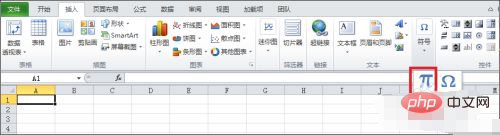
A ce moment, la zone d'édition du tableau insèrera automatiquement une zone d'édition de texte
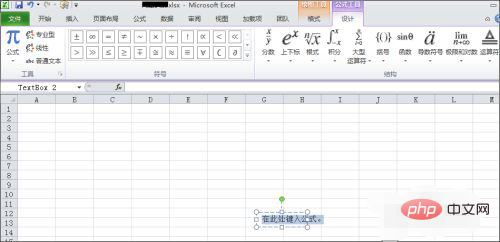
Pour les caractères non spéciaux ou les symboles mathématiques, vous pouvez utiliser directement le clavier pour saisir des symboles ou des chiffres
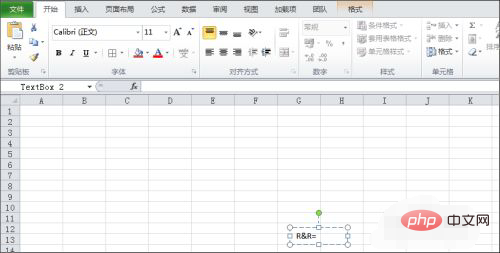
Lorsqu'il y a un signe racine sur le côté droit de l'équation, cliquez sur "Outils de formule" - "Conception" en haut de la barre de menu. Dans la colonne de structure ci-dessous, vous pouvez voir qu'il existe de nombreux types de structures de formule. Cliquez sur la structure de type radical et insérez automatiquement la structure dans la formule
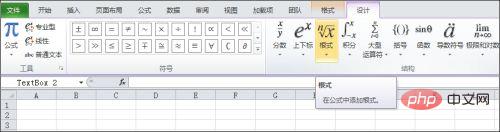
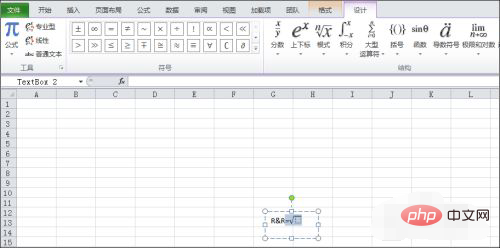 .
.
Lorsque vous souhaitez entrer dans la structure du pouvoir, sélectionnez l'exposant et l'indice et cliquez sur l'icône
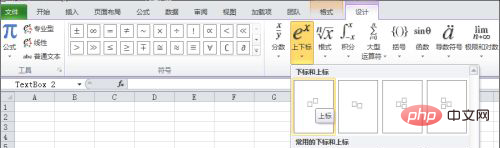
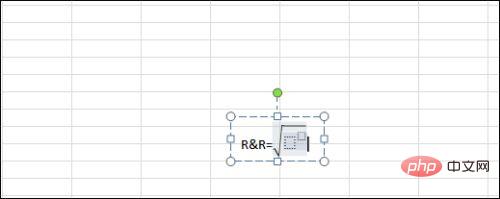
Utilisez le clavier pour saisir la structure dans la zone de texte. Entrez simplement des valeurs numériques, des lettres ou des symboles.
Faites attention à quelle partie de la structure sur laquelle le curseur est garé. Cette partie sera grisée et la partie du tableau est en cours d'édition. Quelle partie doit être modifiée, cliquez simplement sur cette case avec la souris
Recommandations d'apprentissage associées : Tutoriel Excel
Ce qui précède est le contenu détaillé de. pour plus d'informations, suivez d'autres articles connexes sur le site Web de PHP en chinois!

